اپل آیدی یک نقش کلیدی و بسیار مهم در اکوسیستم اپل و استفاده از قابلیتهای مختلف را دارد. داشتن یک اپل آیدی برای استفاده از امکاناتی نظیر App Store، Apple Music و iMessage و iCloud ضروری است. اما گاهی قفل شدن اپل آیدی موجب میشود نتوان از آن استفاده کرد. در این پست از بلاگ سیب اپ، دلایل احتمالی قفل شدن اپل آیدی را بررسی کرده و سپس چگونگی رفع این مشکل را آموزش خواهیم داد.
چرا اپل آیدی قفل میشود؟
دلایل متنوعی وجود دارد که میتواند باعث قفل شدن اپل آیدی شود. در ادامه این دلایل را شرح میدهیم.
۱. قفل شدن اپل آیدی به دلایل امنیتی
اگر یکی از پیامهای زیر را مشاهده کردید، به این معناست که اپل آیدی شما بهطور خودکار برای محافظت از امنیت شما قفل شده و نمیتوانید وارد سیستم شوید:
- «This Apple Account has been disabled for security reasons»
- «You can’t sign in because your account was disabled for security reasons»
- «This Apple Account has been locked for security reasons»
این مشکل میتواند به این دلیل باشد که شما یا شخص دیگری چندین بار به طور اشتباه رمز اپل آیدی را وارد کردهاید. برای رفع این مشکل، باید رمز حساب کاربری خود را بازنشانی کنید. در ادامه این پست، نحوه تغییر پسورد اپل آیدی را به شما آموزش میدهیم. همچنین میتوانید چگونه اپل آیدی بسازیم را در این لینک ذکر شده بخوانید.
۲. غیر فعال شدن اپل آیدی
اگر پیامی با مضمون Account is locked یا Account is not Active، میتوانید با کلیک روی گزینه Request Access، دسترسی به حساب خود را بازیابی کنید.
۳. قفل شدن حساب Media & Purchases
اگر هنگام ورود به اپل آیدی پیام Your Media & Purchases account has been disabled را مشاهده کردید، میتوانید با کلیک روی گزینه Continue، درخواست فعالسازی مجدد را انجام دهید.
نحوه تغییر پسورد اپل آیدی
اگر به پسورد فعلی خود دسترسی دارید، برای تغییر رمز عبور اپل آیدی، کافی است که مراحل زیر را طی کنید:
- وارد Settings شوید.
- روی نام خود در بالای صفحه بزنید.
- به بخش Sign-In & Security بروید. در صورت پرسش، پسورد خود را وارد کنید.
- گزینه Change Password را انتخاب کنید.
- به سوالات امنیتی که هنگام ساخت اپل آیدی وارد کردهاید، پاسخ دهید. در صورت فراموشی آنها، روی گزینه Forget Answer کلیک کنید.
- رمز جدید را تایپ کرده و تایید کنید.
- روی Change تأیید تغییرات کلیک کنید.
تغییر پسورد اپل آیدی در صورت فراموشی رمز عبور
اگر پسورد خود را فراموش کردهاید، همچنان میتوانید رمز عبور جدیدی برای اپل آیدی خود تعیین کنید. نحوه انجام این کار به این شرح است:
- مرورگر خود را باز کرده و به صفحه iforgot.apple.com بروید.
- اپل آیدی خود را وارد کنید و روی Continue بزنید.
- یکی از روشهای تایید هویت (ایمیل، شماره تلفن یا دستگاههای قابل اعتماد) را انتخاب کنید.
- پس از تایید هویت، میتوانید رمز جدیدی تعیین کنید.
بازیابی اپل آیدی با استفاده از Recovery Key
اپل برای افزایش امنیت و کاهش خطر از دست رفتن دسترسی به حساب، قابلیت Recovery Key را ارائه کرده است. این ویژگی به شما امکان میدهد حتی در صورت فراموشی رمز عبور یا از دست دادن دستگاههای مورد اعتماد، همچنان بتوانید حساب خود را بازیابی کنید.
قابلیت Recovery Key یک کد ۲۸ کاراکتری است که اپل برای افزایش امنیت حساب کاربری ارائه میدهد. این کد جایگزین روشهای دیگر بازیابی مانند تایید هویت از طریق ایمیل یا شماره تلفن میشود. اگر Recovery Key را فعال کنید، برای بازیابی حساب خود تنها میتوانید از این کد استفاده کنید و در صورت گم کردن آن، ممکن است دسترسی به اپل آیدی خود را برای همیشه از دست بدهید. بنابراین، نگهداری ایمن این کد از اهمیت بالایی برخوردار است.
نحوه ساخت Recovery Key برای اپل آیدی در آیفون و آیپد
پیش از هر چیز، به یاد داشته باشید که برای استفاده از Recovery Key، ابتدا باید Two-factor authentication را فعال کنید. پس از آن برای ساخت Recovery Key برای Apple ID، مراحل زیر را دنبال کنید:
- وارد بخش Settings شوید و روی نام خود در بالای صفحه ضربه بزنید.
- به بخش Sign-In & Security بروید. در صورت درخواست پسورد اپل آیدی، آن را وارد کنید.
- گزینه Recovery Key را پیدا کرده و روی آن ضربه بزنید.
- گزینه Turn On Recovery Key را انتخاب کنید.
- اپل یک کد ۲۸ کاراکتری به شما نمایش میدهد. این کد را در مکانی امن ذخیره کنید.
- برای تکمیل فرایند، کد را وارد کنید تا تایید شود.
نحوه فعالسازی Recovery Key اپل آیدی در مک
- به بخش System Settings بروید.
- روی گزینه Sign-in & Security کلیک کنید.
- گزینه Recovery Key را پیدا کرده و آن را انتخاب کنید.
- گزینههای Turn On و سپس Use Recovery Key را انتخاب کرده و سپس پسورد مک بوک خود را وارد کنید.
- کد ریکاوری خود را در جای امنی یادداشت کرده و سپس گزینه Continue را انتخاب کنید.
نحوه استفاده از Recovery Key برای بازیابی اپل آیدی
اگر دسترسی به حساب خود را از دست دادهاید و روشهای دیگر بازیابی در دسترس نیست، میتوانید با استفاده از Recovery Key حساب خود را بازگردانید:
- به صفحه Sign In در دستگاه اپل یا وبسایت اپل آیدی بروید.
- گزینه Forgot Password را انتخاب کنید.
- هنگامی که از شما خواسته شد، Recovery Key را وارد کنید.
- دستورالعملهای روی صفحه را دنبال کنید تا رمز عبور جدید تنظیم کنید و دوباره به حساب خود دسترسی پیدا کنید.
در برخی موارد، ممکن است نیاز باشد که علاوه بر Recovery Key، یک دستگاه مورد اعتماد را نیز برای تایید هویت خود در اختیار داشته باشید. بنابراین، همیشه سعی کنید که دستگاههای مورد اعتماد خود را در دسترس داشته باشید تا روند بازیابی سریعتر و آسانتر انجام شود.
نحوه غیرفعال کردن Recovery Key
برای غیرفعال کردن Recovery Key دوباره به بخش Sign-in & Security در تنظیمات دستگاه رفته و گزینه turn off recovery key را انتخاب کنید.
نکات مهم در نگهداری و استفاده از Recovery Key
- کد Recovery Key را در مکانی امن ذخیره کنید، مانند یک برنامه مدیریت رمز عبور یا نسخه چاپی در مکانی مطمئن.
- این کد را با هیچ شخص دیگری به اشتراک نگذارید، زیرا میتواند برای بازیابی حساب شما استفاده شود.
- در صورت گم کردن این کد، ممکن است دسترسی به اپل آیدی خود را برای همیشه از دست بدهید.
- توصیه میشود که Recovery Key را در چند مکان مختلف ذخیره کنید. برای مثال، میتوانید یک نسخه دیجیتالی را در یک برنامه مدیریت رمز عبور و یک نسخه فیزیکی را در یک مکان امن مانند گاوصندوق نگهداری کنید.
- اگر Recovery Key خود را تغییر دادید، نسخه قبلی را بلافاصله حذف کنید تا از سردرگمی و مشکلات احتمالی جلوگیری کنید.
راههای پیشگیری از قفل شدن اپل آیدی
برای جلوگیری از قفل شدن اپل آیدی و مواجهه با مشکلات دسترسی، میتوانید اقدامات زیر را انجام دهید:
۱. استفاده از رمز عبور قوی و امن
از یک رمز عبور پیچیده شامل حروف بزرگ و کوچک، اعداد و نمادها استفاده کنید. رمز عبور خود را در جایی امن مانند iCloud Keychain یا یک مدیر رمز عبور ذخیره کنید.
۲. فعالسازی و مدیریت اطلاعات بازیابی
مطمئن شوید که ایمیل بازیابی و شماره تلفن ثبتشده در اپل آیدی شما معتبر و در دسترس هستند. در صورت تغییر شماره تلفن، فورا اطلاعات خود را در تنظیمات اپل آیدی بهروزرسانی کنید.
۳. اجتناب از ورود به اپل آیدی روی دستگاههای مشکوک
از وارد کردن اپل آیدی خود در دستگاههای ناشناس یا عمومی خودداری کنید. اگر مجبور به استفاده از دستگاه دیگر هستید، حتماً بعد از استفاده، از حساب خود خارج شوید.
۴. جلوگیری از فعالیتهای مشکوک
از VPNهای ناشناس یا تغییر موقعیت مکانی ناگهانی خودداری کنید، زیرا این موارد ممکن است باعث مسدود شدن موقت اپل آیدی شما شوند.
۵. بهروزرسانی منظم اطلاعات حساب و دستگاهها
هر چند وقت یکبار وارد appleid.apple.com شوید و اطلاعات حساب خود را بررسی کنید. اگر دستگاهی را دیگر استفاده نمیکنید، آن را از لیست دستگاههای متصل به اپل آیدی خود حذف کنید.
جمعبندی
اپل آیدی کلید دسترسی به تمام خدمات اپل است و قفل شدن آن میتواند مشکلات زیادی ایجاد کند. این اتفاق معمولا به دلیل وارد کردن چندباره رمز اشتباه، فعالیتهای مشکوک یا رعایت نکردن اصول امنیتی رخ میدهد. خوشبختانه، با استفاده از روشهای بازیابی اپل آیدی، میتوان مشکل را برطرف کرد.
برای پیشگیری از این مشکل، استفاده از رمز عبور قوی و بهروزرسانی اطلاعات بازیابی توصیه میشود. همچنین، از ورود به اپل آیدی روی دستگاههای ناشناس پرهیز کنید و همواره نکات امنیتی را رعایت کنید تا از مشکلات احتمالی جلوگیری شود.
سوالات متداول درباره قفل شدن اپل آیدی و نحوه باز کردن آن
۱. از کجا بفهمیم اپل آیدی ما قفل شده است؟
اگر هنگام ورود به حساب کاربری خود با پیامهایی مانند «This Apple ID has been locked for security reasons» یا «Account is locked» مواجه میشوید، به این معناست که اپل آیدی شما موقتاً قفل شده است.
۲. چرا اپل آیدی قفل میشود؟
مهمترین دلایل قفل شدن اپل آیدی عبارتند از: وارد کردن اشتباه رمز چندباره، فعالیت مشکوک روی حساب، استفاده از دستگاه یا شبکه ناآشنا، یا مسائل امنیتی تشخیص دادهشده توسط اپل.
۳. چگونه میتوانیم اپل آیدی قفلشده را باز کنیم؟
برای باز کردن قفل اپل آیدی، ابتدا به صفحه iforgot.apple.com بروید، اپل آیدی خود را وارد کنید و مراحل بازیابی رمز عبور یا تایید هویت را انجام دهید.
۴. اگر رمز عبور خود را فراموش کرده باشیم، باز هم میتوانیم اپل آیدی را بازیابی کنیم؟
بله. از طریق صفحه iforgot.apple.com میتوانید با استفاده از ایمیل، شماره تلفن یا دستگاههای مورد اعتماد، رمز جدیدی برای اپل آیدی تنظیم کنید.
۵. ویژگی Recovery Key چیست و چه کاربردی دارد؟
قابلیت Recovery Key یک کد ۲۸ رقمی است که اپل برای افزایش امنیت حسابها ارائه میدهد. در صورت فعالسازی آن، فقط با داشتن این کد میتوانید اپل آیدی خود را بازیابی کنید. گم کردن آن ممکن است منجر به از دست رفتن دائمی دسترسی به حساب شود.
۶. چگونه میتوانیم Recovery Key را فعال کنیم؟
برای فعالسازی Recovery Key باید ابتدا تأیید دو مرحلهای (Two-factor authentication) را فعال کنید. سپس از بخش Sign-In & Security در تنظیمات دستگاه، گزینه Recovery Key را روشن کرده و کد ارائهشده را ذخیره کنید.
۷. اگر Recovery Key را گم کنیم، چه کار باید انجام دهیم؟
در صورت فعال بودن Recovery Key، تنها راه بازیابی حساب، داشتن این کد و یک دستگاه مورد اعتماد است. در صورت گم شدن کد و نبود دستگاه مورد اعتماد، ممکن است امکان بازگردانی حساب وجود نداشته باشد.
۸. چگونه از قفل شدن اپل آیدی جلوگیری کنیم؟
با رعایت چند نکته ساده: استفاده از رمز قوی، فعالسازی ایمیل و شماره تلفن بازیابی، اجتناب از ورود به حساب در دستگاههای مشکوک یا استفاده از VPNهای ناشناس و بررسی منظم تنظیمات امنیتی حساب.
۹. چه تفاوتی بین قفل شدن اپل آیدی و غیرفعال شدن Media & Purchases وجود دارد؟
قفل شدن اپل آیدی به معنای بستهشدن کامل دسترسی به حساب است، در حالیکه غیرفعال شدن بخش Media & Purchases فقط مانع استفاده از امکانات خرید و دانلود در اپ استور و سایر سرویسها میشود.
۱۰. آیا میتوانیم Recovery Key را غیرفعال کنیم؟
بله، در هر زمان میتوانید به تنظیمات دستگاه بروید، به بخش Sign-In & Security مراجعه کرده و گزینه Turn Off Recovery Key را انتخاب کنید.
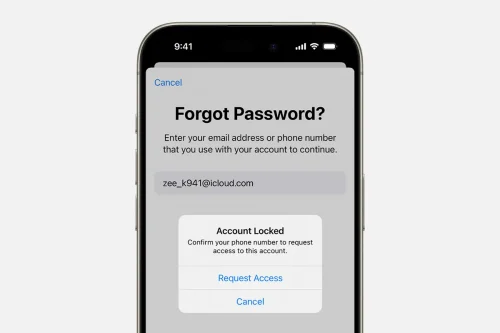

نظر کاربران